Nếu bạn là người dùng gia đình đã bỏ qua bản phát hành Windows Vista và đang chuyển từ XP sang Windows 7, một điều bạn có thể muốn làm là tạo tài khoản người dùng mới cho các thành viên khác trong gia đình. Vì giao diện được bố trí khá khác so với XP, chúng ta sẽ xem xét các tài khoản người dùng trong hệ điều hành mới.
Một số khía cạnh của giao diện người dùng đã thay đổi từ XP sang Vista và Windows 7. Nếu máy tính của bạn được các thành viên khác trong gia đình dùng chung, thật tuyệt khi có thể cấp cho mỗi người tài khoản riêng của họ. Tuy nhiên, có thể bạn không muốn cung cấp chức năng giống nhau cho mỗi người trong số họ. Chúng ta hãy xem cách thêm tài khoản người dùng mới, tổng quan về từng loại tài khoản và chỉ định loại cho từng người dùng.
Thêm người dùng mới
Để thêm người dùng mới, hãy mở Bảng điều khiển và trong Tài khoản người dùng và An toàn gia đình, hãy nhấp vào Thêm hoặc xóa tài khoản người dùng .
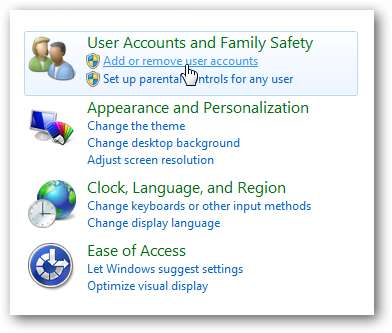
Bây giờ bấm vào Tạo tài khoản mới .
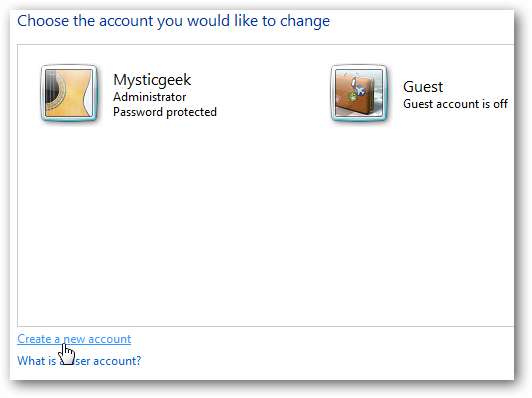
Chỉ cần nhập tên của người dùng và chọn loại tài khoản. Đặt cược tốt nhất của bạn là đặt họ thành Người dùng chuẩn để họ không thể thực hiện thay đổi đối với cài đặt hệ thống, xóa tệp quan trọng của người dùng khác hoặc thay đổi cài đặt bảo mật.
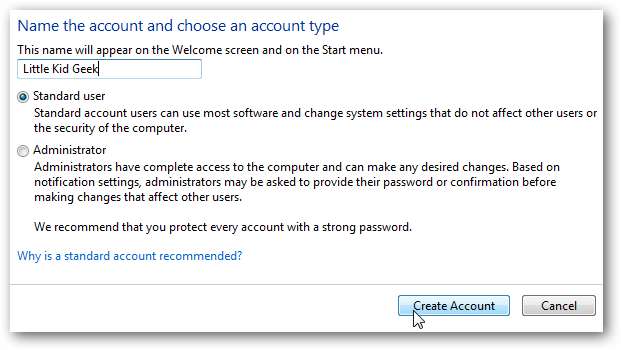
Bây giờ khi khởi động lại PC, bạn sẽ thấy những người dùng mới mà bạn đã tạo ở màn hình đăng nhập.
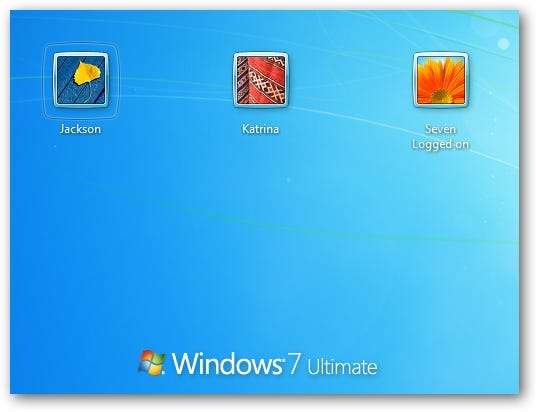
Tất nhiên, người dùng có tài khoản được bảo vệ bằng mật khẩu sẽ cần đăng nhập để bắt đầu phiên của họ.
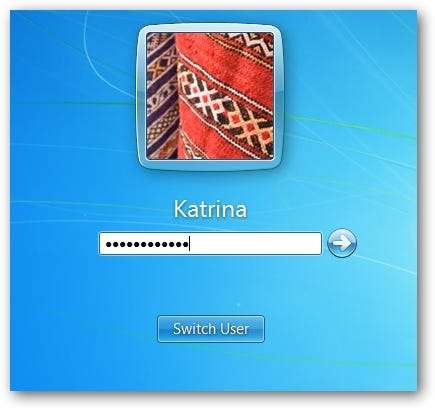
Người dùng thông thường sẽ không thể thực hiện bất kỳ thay đổi hệ thống quan trọng nào nếu không có mật khẩu quản trị viên.
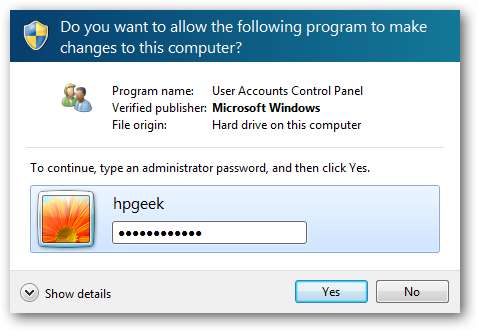
Với tư cách là Quản trị viên, bạn có thể thực hiện các thay đổi bổ sung đối với tài khoản như thay đổi hoặc tạo mật khẩu người dùng.
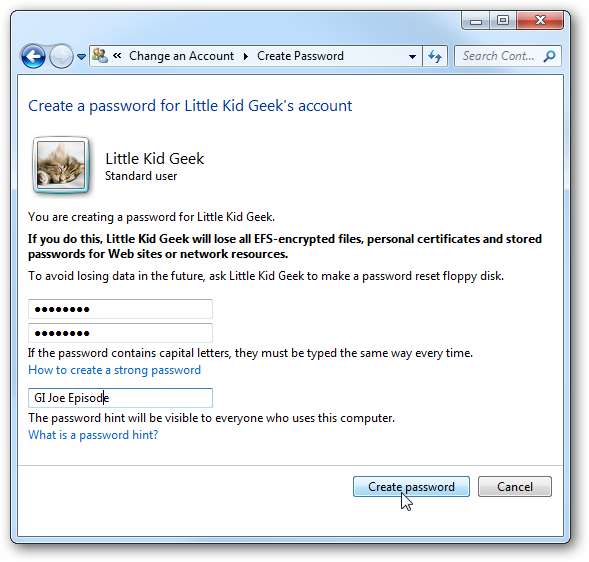
Các loại tài khoản người dùng
Có ba loại tài khoản người dùng và mỗi loại cung cấp cho người dùng các cấp độ kiểm soát khác nhau đối với máy tính.
- Quản trị viên - Tài khoản Quản trị viên có toàn quyền kiểm soát máy tính và cài đặt của nó.
- Tiêu chuẩn - Tiêu chuẩn người dùng có thể sử dụng hầu hết các tính năng trên máy. Họ không thể cài đặt phần mềm, xóa tệp hệ thống hoặc thay đổi cài đặt. Nếu bạn đang làm việc trong tài khoản Standard và cần thực hiện các thay đổi hệ thống, thì mật khẩu quản trị viên sẽ là cần thiết.
- Khách - Hãy để người dùng có quyền truy cập tạm thời vào máy tính. Họ không thể cài đặt phần mềm, thực hiện bất kỳ thay đổi nào hoặc tạo mật khẩu. Đây là một lựa chọn tốt cho ai đó sử dụng để kiểm tra email của họ nhanh chóng hoặc nhập tài liệu.
Dưới đây là một ví dụ về những gì người dùng có tài khoản Standard sẽ thấy nếu họ cố gắng tìm kiếm một thứ mà họ không nên làm.
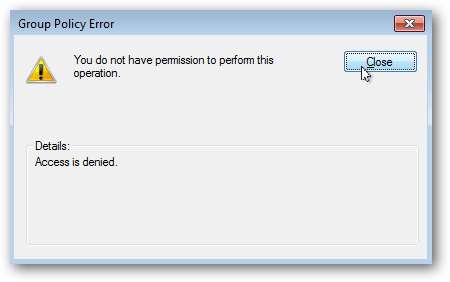
Tài khoản người dùng Khách bị tắt theo mặc định nhưng bạn chỉ cần vào và bật nó lên.
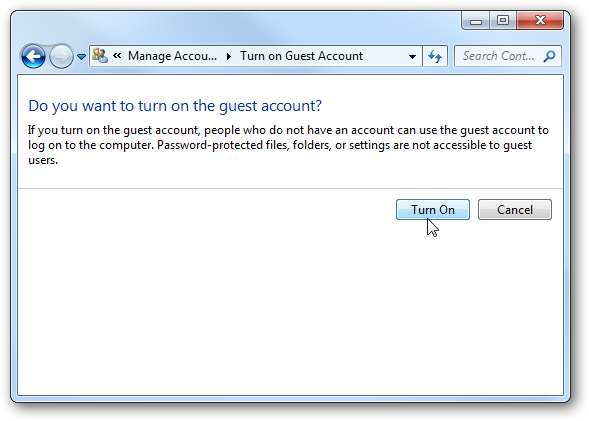
Các thay đổi duy nhất có sẵn cho tài khoản Khách là thay đổi hình ảnh và bật hoặc tắt nó.
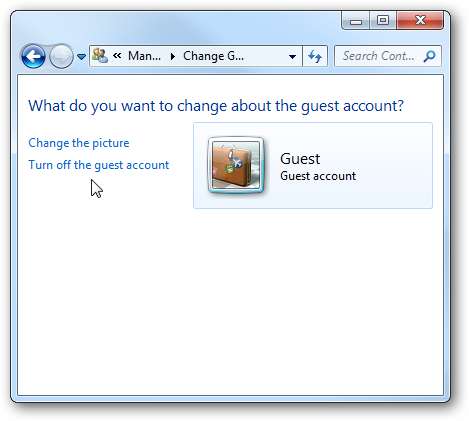
Mẹo về Tài khoản Người dùng
Nếu bạn là quản trị viên và cài đặt phần mềm, hãy nhớ chọn xem bạn muốn phần mềm đó có sẵn cho tất cả người dùng hay chỉ một mình bạn.
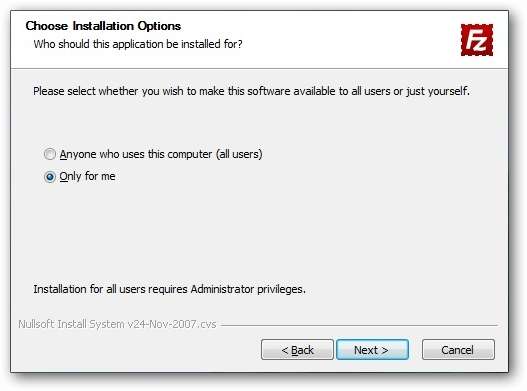
Hãy nhớ rằng nếu bạn tắt máy trong khi người khác đang đăng nhập, họ có thể mất tất cả dữ liệu mà họ chưa lưu. Mặc dù bạn nhận được màn hình xác nhận, nhưng nó có thể đáng được nhắc đến với những người dùng khác để họ biết về nó, đặc biệt là trong một gia đình bận rộn.
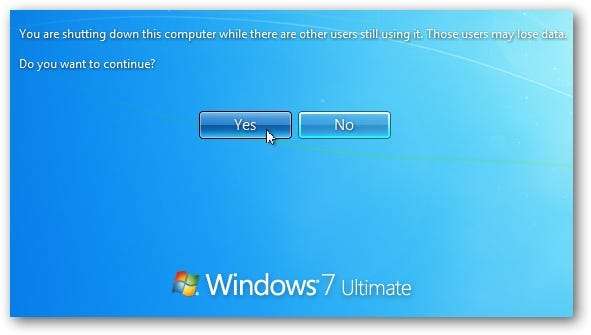
Những thủ thuật cơ bản này sẽ giúp tạo và cấu hình tài khoản người dùng để mỗi thành viên trong gia đình có tài khoản riêng khi làm việc trên máy tính.







